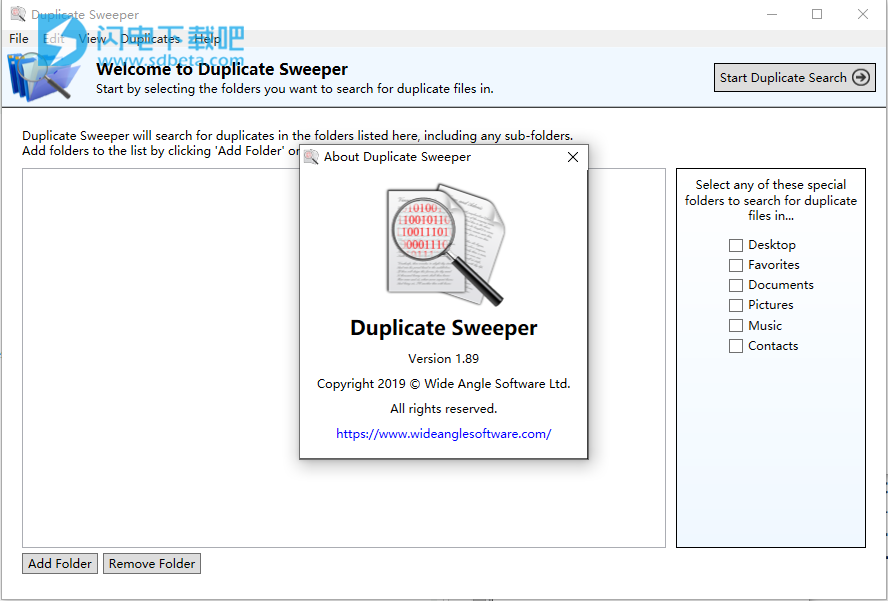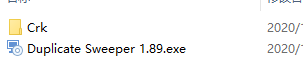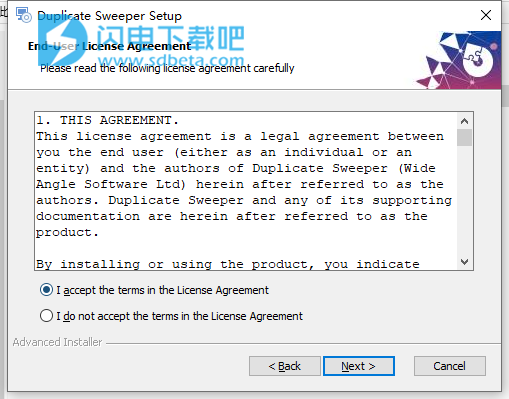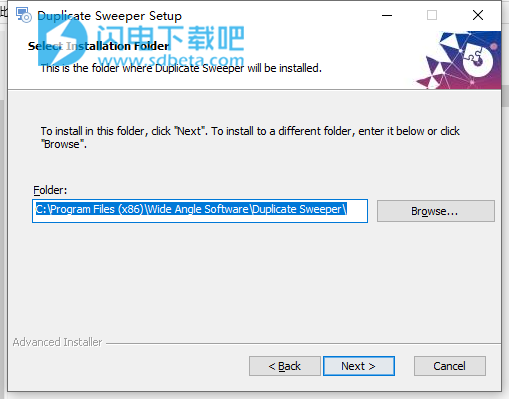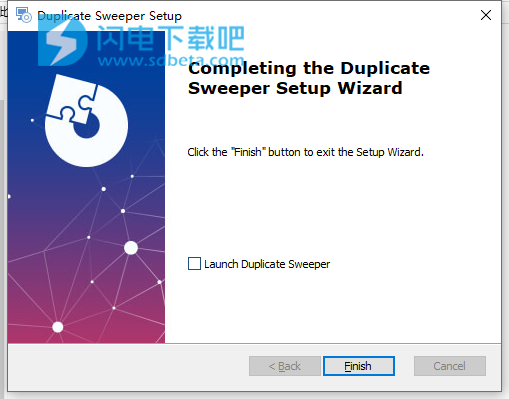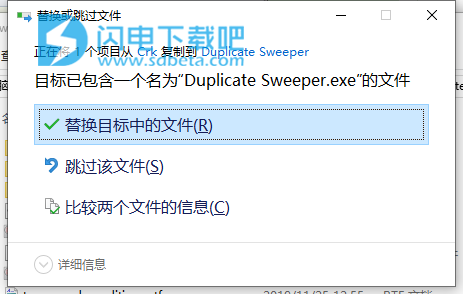Duplicate Sweeper破解版是一款功能强大的重复文件查找删除工具,这款友好的重复扫描程序能够快速的搜索查找您的重复文件,您可以选择需要搜索的文件夹,然后就能够快速的进行重复项的搜索,您可以通过单击添加文件夹或从Windows资源管理器中拖放文件夹的方式来将您的文件夹添加到列表中。从而方便进行查找,软件支持查找重复的照片、视频、音乐、文档和其他文件等各种类型的文件,可自动删除文件或者是手动删除文件,有效的降低您的工作量,并恢复您的空间占用,安装包中有破解文件,替换就能够完成破解,有需要的朋友不要错过了!
安装破解说明
1、下载并解压,得到Duplicate Sweeper 1.89.exe安装程序和crk破解文件夹
2、双击Duplicate Sweeper 1.89.exe运行安装,许可协议,勾选我接受的选项,点击next
3、选择软件安装路径,点击next
4、安装完成,退出向导
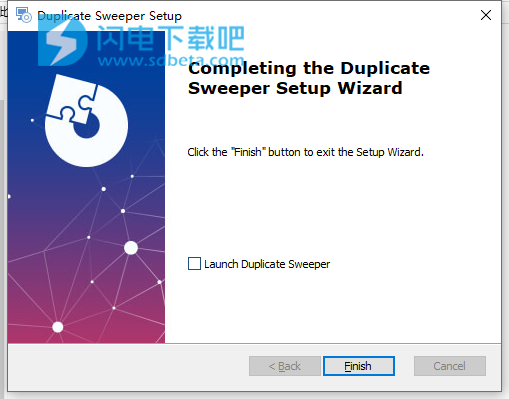
5、将crk中的Duplicate Sweeper.exe复制到安装目录中,点击替换目标中的文件,默认路径为C:\Program Files (x86)\Wide Angle Software\Duplicate Sweeper
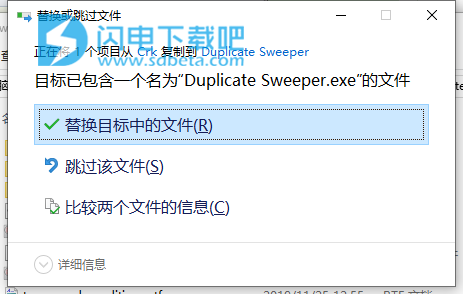
软件特色
1、轻松查找和删除计算机上的重复文件
扫描您的PC,查找重复的照片,视频,音乐,文档和其他文件。
自动或手动选择要删除的文件。
免费扫描您的计算机!删除具有完整版本的重复项。
2、重复的照片查找器和卸妆器
重复扫描程序可以轻松找到并删除计算机上的重复照片和图像。它可以立即清除多年重复的照片,从而为您的新照片提供更多的计算机磁盘空间!Duplicate Sweeper敏捷,简单并且使用完全安全。
如果拍摄的照片有多个副本,会使计算机混乱,请使用“重复扫描程序”查找并删除重复的副本,而不管它们是否使用相同的文件名保存。
3、查找并删除计算机上的重复文件
查找并删除计算机上的重复文件
重复的文件查找器Mac / Windows
鉴于我们今天使用计算机所花费的时间以及所使用的文件数量,令人惊讶的是随着时间的推移制作了多少个重复文件。由于许多原因,这可能是不好的-其中最大的原因是这些重复项占用了计算机上的宝贵空间!遍历文件和文件夹以查找不需要的重复文件可能会很麻烦,因此这就是诸如Duplicate Sweeper之类的重复文件查找器出现的地方!
使用Duplicate Sweeper,您可以快速识别并删除计算机上的重复文件。您会惊奇地发现Duplicate Sweeper可以为您节省多少磁盘空间!它快速,易于使用且安全。Duplicate Sweeper是Mac和Windows PC的重复文件查找器。
4、复制歌曲删除器-查找和删除重复的音乐
在计算机上查找和删除重复的歌曲
无论您是作曲家,专业DJ还是只是一些伟大艺术家的爱好者,您都一定会在计算机上积累一些重复的音乐曲目。复制音乐,移动文件,下载音乐或修改播放列表时,这种情况非常容易发生。
您可能已经经历了查找重复音乐并占用计算机上所有硬盘空间的困难和耗时的过程。即使您确实花时间查找所有重复的歌曲,也可能无法遍历每首歌曲并确定哪一条是最好的曲目...
幸运的是,复制歌曲删除软件-Duplicate Sweeper的帮助就在眼前,可在Windows和Mac上使用。此重复修复程序可以扫描您的计算机以查找重复的音乐,照片和其他文件。拥有所有重复项的列表后,您甚至可以让Duplicate Sweeper根据您的首选项选择要保留的最佳文件。您将节省大量时间和精力,并最终在计算机上获得更多的存储空间!
5、自动删除重复的文件
让Duplicate Sweeper为您完成这项工作。您可以根据文件的创建或修改时间自动选择要删除的重复项。
如果您希望拥有更多控制权,则可以手动选择要删除的文件。
重复项将发送到回收站(PC)或垃圾箱(Mac)。因此,如果您输入有误,可以将文件还原到计算机上的原始位置。
使用说明
一、查找重复文件
1、如何在计算机或外部驱动器上查找重复文件...
下载并安装Duplicate Sweeper(如果尚未安装)。
通过双击台式机(PC)或启动板(Mac)上的Duplicate Sweeper图标来启动Duplicate Sweeper。
选择您要扫描“重复扫描程序”的文件夹。
单击“开始重复搜索”。
2、选择应扫描的文件夹:
启动程序后,系统将要求您提供要扫描程序的文件列表。有3种方法可以将文件夹添加到Duplicate Sweeper:
将文件夹从计算机拖放到Duplicate Sweeper中的白色区域。
使用页面底部的添加和删除按钮。
选中“重复扫描程序”右侧的特殊文件夹的复选框。
做出选择后,单击右上角的开始重复搜索。
该程序将尝试在提供的文件夹中查找任何文件,并继续进行扫描。
取消搜索将显示到目前为止找到的重复项。扫描完成后,您将可以查看每组重复项。
Duplicate Sweeper将返回在计算机上找到的重复组的列表。现在您可以从计算机中删除重复的文件。
3、保存并加载重复搜索中的先前结果
使用我们的算法,查找和分析文件的速度非常快。即使这样,尤其是对于大型扫描,它仍可以帮助您节省时间以保留搜索数据以备将来使用。如果是这种情况,请继续阅读。
保存数据:
要保存搜索数据,只需单击工具栏上的“文件”,然后单击“保存搜索结果...”。
系统将提示您选择保存搜索结果的位置。
该文件是所有搜索数据的集合,您可以通过单击“文件”将其加载回去,然后继续单击“加载搜索结果...”。
现在,数据将被加载到程序中,使您可以浏览再次找到的重复项,重新执行搜索甚至添加更多文件夹。
二、从您的计算机中删除重复的文件
如何从计算机或外部驱动器中选择和删除重复文件...
使用Duplicate Sweeper 扫描文件夹中的重复文件。
选择要删除的重复项,或让Duplicate Sweeper自动执行。
对选择满意后,单击“回收重复项”。
删除的文件将被移至您的回收站(PC)或垃圾箱(Mac)。
1、查看并选择要删除的重复项:
以下屏幕截图的左侧是找到的重复文件类型的摘要。您可以通过从列表中简单选择文件类型来查看特定类型的重复文件。点击图片中的重复扫地会显示重复的图像。同样,您可以单击“ 文档”仅查看重复的文档文件,以此类推。
Duplicate Sweeper将显示重复的文件,这些文件按程序窗格中间的Duplicate Groups分组。每个重复的组都包含相同的文件。右侧的文件列表显示了所选组中所有文件。您可以在Duplicate Sweeper中预览这些重复文件的内容。
要选择要删除的重复文件,请选中“ 重复扫描程序”中的“ 删除”框。您会注意到,相应的重复组旁边会出现一个红色数字。红色数字显示该组中有多少个文件被标记为要删除。右边的灰色数字显示该重复组中有多少个文件。您可以通过在“重复扫描程序”中单击“ 回收选定的重复项”来删除重复项。
加快速度。重复扫描程序可让您自动选择要删除的重复文件。右键单击重复文件以打开上下文菜单,或者,如果您愿意,单击菜单栏上的“重复项”选项卡以显示更多选项。在这里,您可以选择“ 保留最新文件”,除最新文件外的每个文件都标记为要删除。
对选择满意后,请点击回收选定的重复项。
系统将要求您确认是否要回收,并获得所有受影响文件的列表。
确认继续回收所有重复项。
不要忘记,您可以随时返回到先前的窗口以对任何参数进行进一步的更改。此外,如果您改变主意,则您回收的文件将保留在回收站(PC)或垃圾箱(Mac)中,直到您选择清空文件为止。
2、更改文件夹Duplicate Sweeper会将您的副本回收到:
默认情况下,Duplicate Sweeper会将您的重复项回收到回收站(PC)或垃圾箱(Mac)。如果您希望将所选的副本发送到指定的文件夹,则可以通过在“副本清扫程序”中选择“编辑”>“首选项”来更改此设置。